爱思助手可以切换多个Apple ID吗?
发布时间:17/07/2025 15:49:55
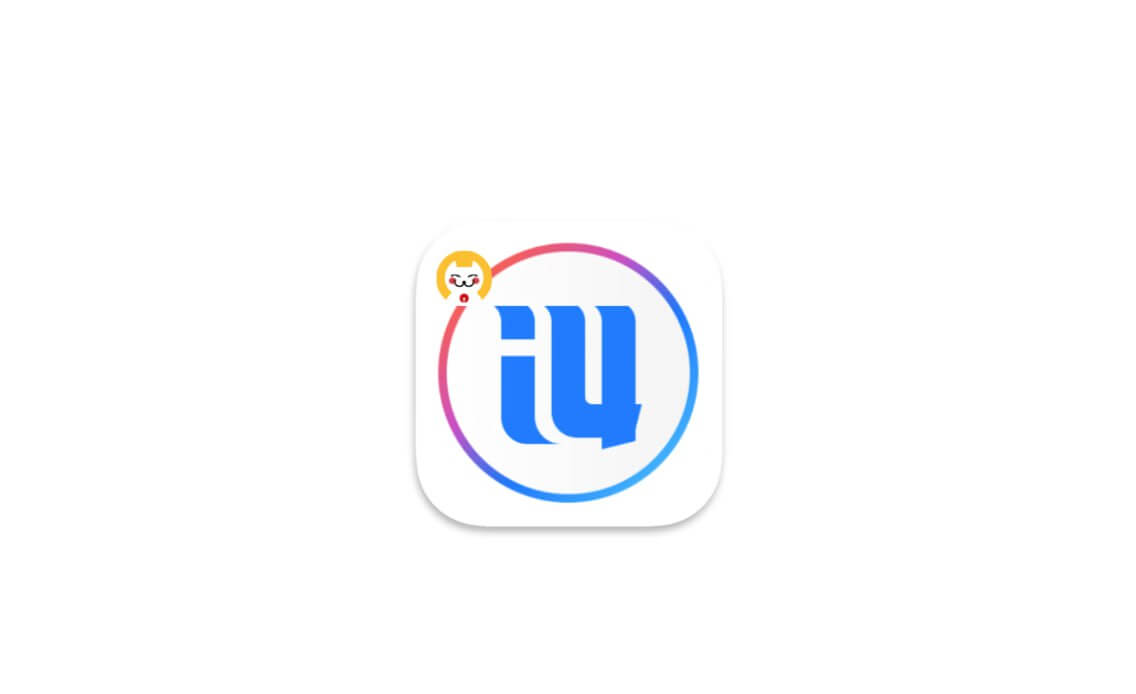
文章目录
管理多个Apple ID的核心痛点
设备端切换繁琐
在iPhone/iPad上切换App Store、iCloud、媒体与购买的Apple ID需进入不同设置菜单(设置、App Store、iCloud),步骤分散且需反复输入密码。
双重认证阻碍
切换ID时频繁触发双重认证(2FA),需要访问受信任设备或手机号接收验证码,过程中断感强。
数据混淆风险
错误切换可能导致iCloud数据(照片、通讯录、备忘录)同步混乱,或购买内容与账号不匹配。
内容下载限制
App Store切换后,下载已购应用或更新时,常被要求输入当前登录商店ID的密码,影响效率。
电脑端管理缺失
iTunes或Finder缺乏集中管理设备上多个Apple ID的功能,官方未提供PC端的便捷切换工具。
爱思助手的定位与能力边界
需要明确的核心概念是:任何第三方工具(包括爱思助手、iTools、PP助手、iMazing、兔兔助手)都无法绕过苹果的安全机制,直接"管理"或"存储"你的Apple ID及其密码,或在设备上实现真正的"免认证"ID切换。 它们的作用主要体现在辅助操作和信息展示上:
- 可视化账号状态: 爱思助手连接设备后,能在"设备信息"或"帐号管理"相关界面(具体名称可能随版本更新变化)清晰展示当前设备上已登录的各个Apple ID及其关联的服务(如iCloud登录账号、App Store登录账号、媒体与购买项目账号)。这为用户提供了设备上账号状态的"全景视图",避免手动在设置中查找。
- 辅助快速登出(核心价值): 这是爱思助手在Apple ID管理上最实用的功能。用户可以在软件界面中,针对特定服务(如App Store、iCloud)选择当前登录的Apple ID,并执行"退出登录"操作。软件会向设备发送指令,触发设备端相应的登出流程。这比在设备上逐层查找设置菜单更直观快捷。
- 辅助快速登录(需用户主动操作): 在登出某个服务后,爱思助手界面通常提供"登录"按钮。点击后,会在设备屏幕上弹出官方的Apple ID登录界面,用户仍需在设备上手动输入新ID的账号、密码,并完成双重认证(如果开启)。爱思助手无法代填或绕过此步骤。
- 免密安装/更新(特定场景): 对于已在爱思助手PC端应用游戏资源库中下载的IPA文件,使用爱思助手的"安装移动端"功能安装到设备时,或通过爱思助手更新这些应用时,有时可以避免输入App Store密码(利用了Apple的开发者证书机制,但稳定性受证书状态影响)。但这与切换Apple ID本身无关,且不适用于直接从设备App Store更新应用。
- 信息查询与风险提示: 可显示Apple ID绑定的受信任电话号码(仅号码后几位),并可能提示账号安全状态(如是否存在锁定风险)。
利用爱思助手辅助管理Apple ID
重要前提:
步骤详解:
连接与查看: 启动爱思助手,连接设备。成功识别后,找到"工具箱"或"设备信息"相关区域(不同版本位置可能略有差异,如"我的设备" -> "设备详情" -> "帐号管理")。
查看当前登录ID: 在账号管理界面,软件会清晰列出:
- iCloud账号: 当前登录的用于iCloud服务的Apple ID。
- App Store账号: 当前登录App Store商店的Apple ID。
- 媒体与购买项目账号: 通常与App Store账号一致,也可能独立(较少见)。
登出指定服务账号:
- 找到需要更换ID的服务(如你想更换App Store账号)。
- 点击该账号旁边的"退出登录"或类似按钮。
- 此时,你的设备屏幕会立即弹出系统级的确认登出提示框(如"退出登录将移除iCloud数据"等警告)。
- 在设备屏幕上仔细阅读提示,并点击"退出"或"登出"进行确认。 操作在设备端完成。
登录新账号:
- 在爱思助手界面,刚刚登出的服务账号旁会出现"登录"按钮。
- 点击"登录"。
- 设备屏幕将弹出官方的Apple ID登录界面。
- 在设备上手动输入新的Apple ID账号和密码,点击"下一步"。
- 根据提示完成双重认证(输入发送到受信任设备的验证码或手机验证码)。
- 登录成功。
(可选) 免密安装/更新:
- 在爱思助手PC端的"应用游戏"资源库下载所需应用(IPA文件)。
- 点击"安装移动端",选择设备进行安装。在此过程中,通常无需输入App Store密码即可完成安装。
- 对于通过爱思助手安装的应用,后续在爱思助手PC端检测到更新时,通过其更新按钮更新也可能免密。这不依赖当前设备App Store登录的ID。
爱思助手能存储我的多个Apple ID和密码,实现一键切换吗?
绝对不能,也不应该! 任何要求你提供Apple ID密码的第三方工具都需极度警惕。爱思助手不会、也无法存储你的Apple ID密码。它仅提供界面引导你触发设备端的登出/登录流程,核心的账号密码输入和双重认证必须在设备上由用户亲自完成。iMazing、iTools等工具在此方面能力相同。
为什么用爱思助手点“登录”后,还是要在手机上输入密码?这不是多此一举吗?
这不是多此一举,而是苹果强制性的安全措施。 Apple ID是访问你iCloud数据、购买内容的钥匙,安全性至关重要。苹果严格禁止第三方软件获取或自动填充你的ID密码。爱思助手的“登录”按钮只是调出官方登录界面,输入密码和认证必须用户亲为,符合安全规范。PP助手、兔兔助手等工具同样无法绕过。
爱思助手显示的“免密码安装”安全吗?会影响我设备上的Apple ID吗?
此功能利用的是企业开发者证书签名机制,使应用无需通过App Store审核和关联你的个人ID即可安装。这本身是一种常见技术(TestFlight类似),但存在一定风险: 证书可能被苹果吊销导致应用闪退;安装的应用来源需自行甄别。该过程与你设备上登录的App Store ID无关,不会修改或影响你的Apple ID。
上一篇: 爱思助手如何检测手机固件版本?
下一篇: 爱思助手可以监控电池健康吗?






